So lassen Sie die Benutzerregistrierung auf Ihrer WordPress-Site zu
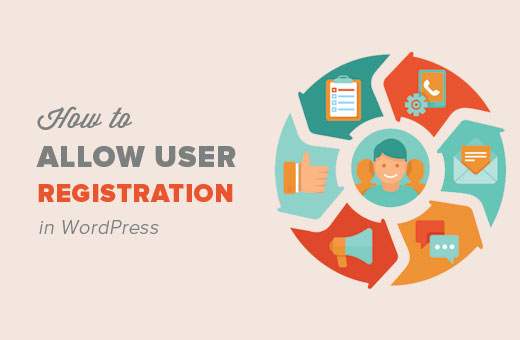
Möchten Sie Benutzern die Registrierung auf Ihrer Website ermöglichen? Sie können die Benutzerregistrierung in WordPress aktivieren, um Benutzern das Hinzufügen von Beiträgen, Kommentieren oder Ausführen anderer Aktionen auf Ihrer Website zu ermöglichen. In diesem Artikel zeigen wir Ihnen, wie Sie die Benutzerregistrierung auf Ihrer WordPress-Site zulassen und wie Sie Benutzer verwalten.
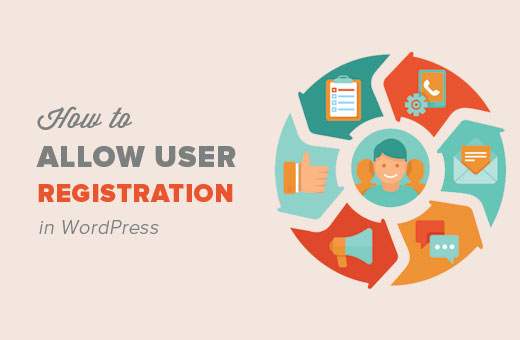
Videoanleitung
Abonniere WPBeginnerWenn Ihnen das Video nicht gefällt oder Sie weitere Anweisungen benötigen, lesen Sie weiter.
Aktivieren der Benutzerregistrierung in WordPress
WordPress verfügt über integrierte Funktionen zur Verwaltung von Benutzerregistrierungen. Standardmäßig ist es deaktiviert, aber Sie können es einfach aktivieren.
Gehe rüber zu Einstellungen "Allgemein Seite in Ihrem WordPress-Adminbereich. Scrollen Sie nach unten zum Abschnitt "Mitgliedschaft" und aktivieren Sie das Kontrollkästchen neben "Jeder kann sich registrieren' Möglichkeit.

Als Nächstes müssen Sie die Standardbenutzerrolle auswählen. Dies ist die Benutzerrolle, die jedem neuen Benutzer zugewiesen wird, der sich auf Ihrer Website registriert.
Jede Benutzerrolle in WordPress verfügt über eigene Berechtigungen und Fähigkeiten. Weitere Informationen zu Benutzerrollen in WordPress finden Sie in unserem Handbuch zu WordPress-Benutzerrollen und Berechtigungen.
Die Standardbenutzerrolle ist Abonnent, die Sie in eine andere verfügbare Benutzerrolle ändern können. Wenn Sie beispielsweise möchten, dass Benutzer Beiträge auf Ihrer Website schreiben, können Sie die Standardbenutzerrolle in Contributor oder Author ändern.
Wichtig: Verwenden Sie niemals "Administrator" als Standardbenutzerrolle für Benutzerregistrierungen.
Vergessen Sie nicht, auf die Schaltfläche Save Changes zu klicken, um Ihre Einstellungen zu speichern.
Jetzt ist Ihre WordPress-Site für Benutzerregistrierungen geöffnet.
Hinzufügen von Anmelde- und Registrierungslinks in WordPress
Sie erlauben jetzt Benutzern, sich auf Ihrer Website zu registrieren und sich anzumelden. Sie müssen Ihre Benutzer darüber informieren, dass sie sich registrieren und sich auf Ihrer Website anmelden können, indem Sie Links zu Anmelde- und Registrierungsseiten hinzufügen.
Dafür gibt es mehrere Möglichkeiten.
Methode 1: Hinzufügen des Meta-Widgets zur WordPress-Sidebar
Die einfachste Möglichkeit zum Hinzufügen eines Anmelde-Links besteht im Hinzufügen des Meta-Widgets zur Seitenleiste.
Gehe zu Aussehen "Widgets und fügen Sie das 'Meta'-Widget zu einer Seitenleiste hinzu. Ausführliche Anweisungen finden Sie in unserem Handbuch zum Hinzufügen und Verwenden von Widgets in WordPress.

So wird der Login-Link auf Ihrer Website angezeigt.
Methode 2: Benutzerdefinierte Anmeldeseiten erstellen
Das Problem bei der ersten Methode besteht darin, dass Benutzer Zugriff auf den Verwaltungsbereich Ihrer WordPress-Site erhalten. Wenn Sie Ihre eigenen benutzerdefinierten Anmeldeseiten verwenden, können sich Benutzer anmelden, ohne auf Ihren WordPress-Adminbereich zuzugreifen.
So erstellen Sie Ihre eigene Login- und Registrierungsseite in WordPress.
Als erstes müssen Sie das WPForms-Plugin installieren und aktivieren. Weitere Informationen finden Sie in unserer schrittweisen Anleitung zur Installation eines WordPress-Plugins.
WPForms ist ein erstklassiges WordPress-Formular-Plugin. Sie benötigen mindestens eine Pro-Lizenz, um auf das Addon für die Benutzerregistrierung zugreifen zu können.
WPBeginner-Benutzer können den WPForms Coupon: WPB10 verwenden, um 10% Rabatt auf ihren Einkauf zu erhalten.
Nach der Aktivierung müssen Sie besuchen WPForms "Einstellungen Seite, um Ihren Lizenzschlüssel einzugeben. Sie erhalten diesen Lizenzschlüssel von Ihrem Konto auf der WPForms-Website.

Nach der Überprüfung müssen Sie zu gehen WPForms "Addons Seite.
Scrollen Sie nach unten zu "Addon für Benutzerregistrierung" und klicken Sie daneben auf die Schaltfläche Add Add.

WPForms wird das Addon abrufen und installieren. Sie müssen auf die Aktivierungsschaltfläche klicken, um dieses Addon zu verwenden.
Sie können jetzt mit WPForms benutzerdefinierte Registrierungs- und Anmeldeformulare erstellen.
Erstellen eines benutzerdefinierten Registrierungsformulars
Besuch WPForms "Neu hinzufügen Seite. Dadurch wird der Formularersteller von WPForms gestartet.
Zuerst müssen Sie einen Formularnamen eingeben und dann im Bereich "Vorlage auswählen" auf klicken 'Benutzerregistrierungsformular' Vorlage.

WPForms erstellt für Sie ein einfaches WordPress-Benutzerregistrierungsformular.
Sie können neue Felder aus dem linken Bereich hinzufügen und die Reihenfolge der vorhandenen Felder mithilfe einer einfachen Drag & Drop-Oberfläche anpassen.

Wenn Sie mit dem Hinzufügen der Felder fertig sind, klicken Sie auf die Schaltfläche 'Die Einstellungen' Menü auf der linken Seite und wählen Sie die Registerkarte "Benutzerregistrierung".

Hier können Sie jedes Feld zuordnen, eine Benutzerrolle auswählen, Benachrichtigungen aktivieren, die Bestätigungsseite auswählen und die Benutzeraktivierung aktivieren.
Die Benutzeraktivierungsfunktion hilft Ihnen, die Registrierung von Spam-Benutzern in WordPress zu reduzieren.
Wenn Sie die manuelle Methode auswählen, müssen alle Benutzer von einem Administrator genehmigt werden, bevor sie sich bei Ihrer Site anmelden können. Wenn Sie die E-Mail-Methode auswählen, muss der Benutzer auf einen Aktivierungslink klicken, bevor er sich anmelden kann.
Sie können das Benutzerregistrierungs-Addon mit anderen WPForms-Addons kombinieren. Sie können WPForms-E-Mail-Marketing-Addons wie MailChimp und AWeber sowie Zahlungs-Addons wie Stripe verwenden.
Vergessen Sie nicht, auf die Schaltfläche "Speichern" in der rechten oberen Ecke des Bildschirms zu klicken, um Ihre Formulareinstellungen zu speichern.
Sie können den Formularersteller jetzt beenden, indem Sie auf die Schaltfläche Schließen klicken.
Ihr Benutzerregistrierungsformular kann Ihrer WordPress-Site hinzugefügt werden.
Erstellen Sie einfach eine neue WordPress-Seite oder bearbeiten Sie eine vorhandene Seite, die Sie als Registrierungsseite verwenden möchten.
Auf dem Seitenbearbeitungsbildschirm wird die Schaltfläche "Formular hinzufügen" angezeigt.

Wenn Sie darauf klicken, wird ein Popup-Fenster geöffnet, in dem Sie das soeben erstellte Benutzerregistrierungsformular auswählen können.

Klicken Sie auf die Schaltfläche "Formular hinzufügen" und Sie werden feststellen, dass ein WPForms-Kurzcode im Post-Editor angezeigt wird.
Sie können Ihre Seite jetzt speichern oder veröffentlichen. Besuchen Sie die Seite in einer neuen Browserregisterkarte, um Ihre benutzerdefinierte Benutzerregistrierungsseite anzuzeigen.

Erstellen eines benutzerdefinierten Anmeldeformulars
Nun ist Ihre benutzerdefinierte Benutzerregistrierungsseite aktiv. Fügen wir Ihrer WordPress-Site ein benutzerdefiniertes Anmeldeformular hinzu.
Besuch WPForms »Neues hinzufügen Seite. Dadurch wird die Form Builder-Oberfläche von WPForms gestartet.
Sie müssen einen Namen für Ihr benutzerdefiniertes Anmeldeformular angeben und dann als Vorlage "Benutzeranmeldeformular" auswählen.

WPForms erstellt jetzt ein Formular mit den Login-Feldern.

Sie können dem Formular weitere Felder hinzufügen, indem Sie diese im linken Bereich hinzufügen.
Als nächstes müssen Sie auf die Registerkarte Einstellungen klicken und dann auf die Registerkarte 'Bestätigung' klicken. Hier können Sie festlegen, was nach einem erfolgreichen Login zu tun ist.
Sie können Benutzern eine Nachricht anzeigen, sie auf die Seite weiterleiten, von der sie gekommen sind, oder sie auf eine andere Seite Ihrer Website umleiten.

Klicken Sie auf die Schaltfläche Speichern in der rechten oberen Ecke des Bildschirms, um Ihre Formulareinstellungen zu speichern.
Sie können jetzt die Formularerstellungsschnittstelle beenden, indem Sie auf die Schaltfläche Schließen klicken.
Ihr benutzerdefiniertes Anmeldeformular kann jetzt in Ihre WordPress-Site eingefügt werden.
Sie können Ihr benutzerdefiniertes Anmeldeformular zu einer Seite hinzufügen, indem Sie eine neue Seite erstellen und dann auf die Schaltfläche Formular hinzufügen klicken.

Sie können auch Ihr benutzerdefiniertes Anmeldeformular einer Seitenleiste hinzufügen. Einfach mal zu Aussehen »Widgets und fügen Sie das WPForms-Widget zu einer Seitenleiste hinzu.

Wählen Sie das soeben erstellte benutzerdefinierte Anmeldeformular aus und klicken Sie auf die Schaltfläche Speichern, um Ihre Widget-Einstellungen zu speichern.
Sie können jetzt Ihre Website besuchen, um Ihr benutzerdefiniertes Anmeldeformular in Aktion zu sehen.

Weitere Informationen zu diesem Thema finden Sie in unserem Handbuch zum Erstellen einer benutzerdefinierten Anmeldeseite für WordPress.
Benutzer in WordPress verwalten
Sie können alle registrierten Benutzer auf Ihrer Website anzeigen, indem Sie im WordPress-Administrator auf Benutzer klicken. WordPress zeigt Ihnen eine Liste mit Benutzernamen, Namen, Rollen und E-Mail-Adressen.

Als Administrator können Sie jeden Benutzer jederzeit löschen.
Sie können auch Benutzerprofile bearbeiten, ihre Rollen ändern und sogar ihre Passwörter ändern.
Dadurch haben Sie die vollständige Kontrolle darüber, was Benutzer auf Ihrer WordPress-Site tun können oder nicht.
Wir hoffen, dieser Artikel hat Ihnen geholfen, zu erfahren, wie Sie die Benutzerregistrierung auf Ihrer WordPress-Site zulassen. Vielleicht möchten Sie auch lernen, wie Sie Benutzerrollen in WordPress mit Funktionen versehen oder entfernen.
Wenn Ihnen dieser Artikel gefallen hat, abonnieren Sie bitte unsere Video-Tutorials für unseren YouTube-Kanal für WordPress. Sie finden uns auch auf Twitter und Facebook.


